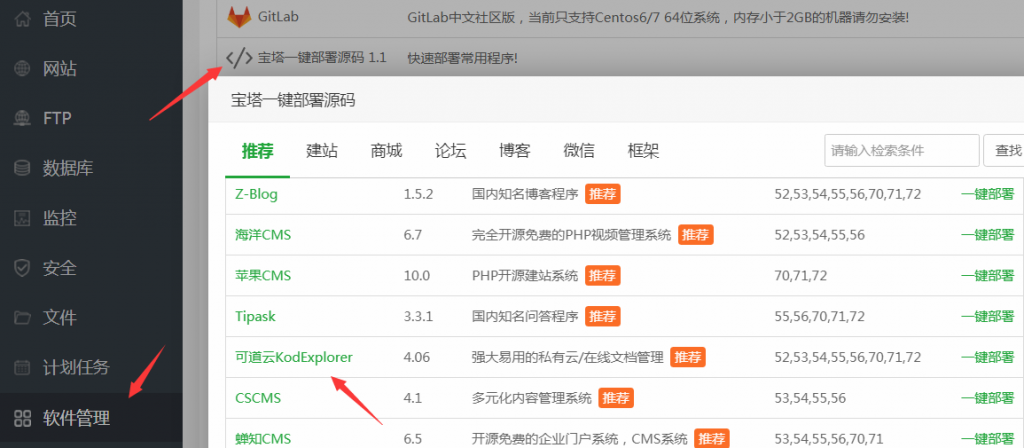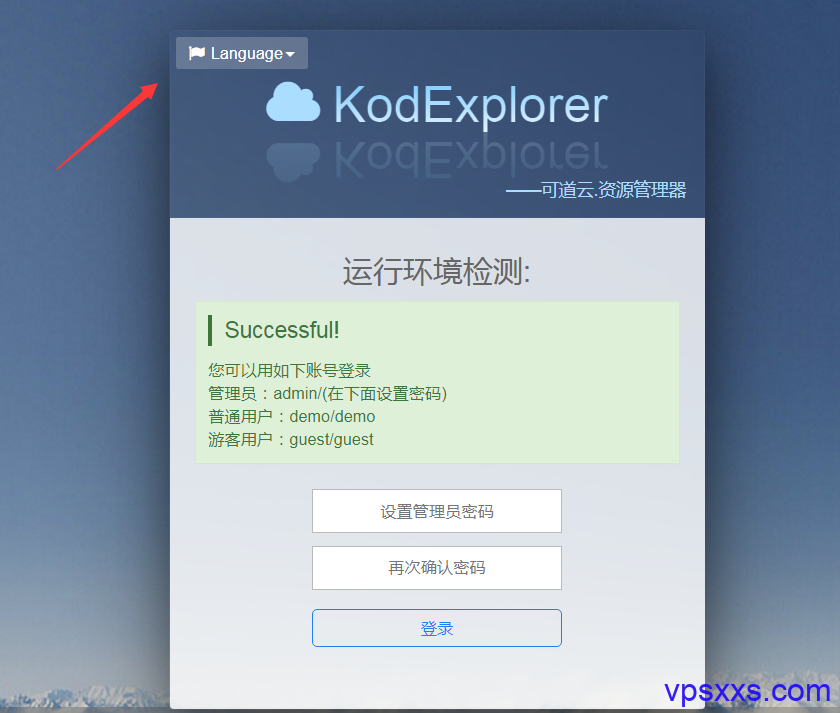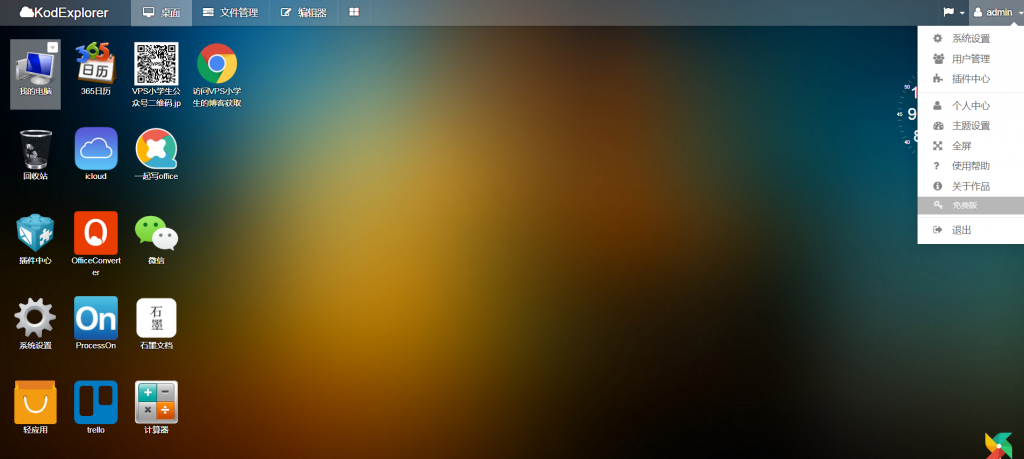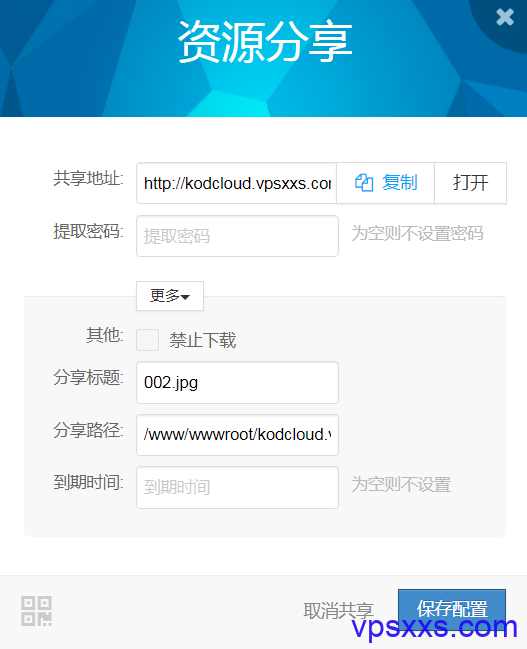自建网盘教程之:使用可道云搭建私有云网盘,无需数据库,windows操作界面
网盘狂魔VPS小学生又来了,今天和大家分享的是使用可道云搭建私有云网盘教程。可道云的英文名叫KodExplorer,在很久之前也叫芒果云,是国人开发的基于Web技术的私有云和在线文档管理的开源解决方案。
可道云采用windows操作界面,具有专业在线编辑器,支持Office的在线预览和编辑,可多人协同编辑作业,文档历史版本回溯;更有Photoshop、Ai、AutoCAD等专业文档的在线预览,很适合办公用户。作为网盘使用,具有一键分享文件,支持生成外链;扫描二维码,手机即可快速查看;可设定到期时间、提取密码、下载权限,满足更多场景需求,轻松将文件分享给客户、同事查看。还有很多插件可供选择。
当然可道云很大的优点就是无需数据库,在服务器、VPS、虚拟空间、各种NAS、甚至部分路由器上都可以直接安装使用。VPS小学生这里就以宝塔面板为例演示下可道云的安装过程。
作为都是国人开发的开源项目,宝塔面板和可道云之前有合作的,在宝塔面板后台左侧选择软件管理,然后安装“宝塔一键部署源码”这个插件,安装好之后点击插件右边的设置,就可以看到有可道云了,这里点击右边的一键部署就可以了。当然为了演示,VPS小学生这里还是手动安装,配置环境并且绑定域名,把可道云安装包解压到安装目录后输入网址直接安装。
可道云官方下载地址:https://kodcloud.com/download/
输入自己的域名或者IP开始安装,直接看到这个界面,左上角可以选择语言,默认是简体中文,只要在这里设置管理员密码就可以直接登录了,非常方便。
在可道云首页选择桌面,就可以看到我们熟悉的windows桌面了,不过这只是个桌面主题而已,比如这个微信点击之后是登录到微信网页版。右侧点击系统管理员旁边的小箭头,可以对可道云进行设置。
演示站地址:http://kodcloud.vpsxxs.com
游客用户名和密码均为guest。如果想测试上传和其他功能,进群http://www.vpsxxs.com/goto/cgys 联系群主获得会员帐号。
可道云的文件分享系统可以设置分享密码、分享时间限制和生成分享二维码,视频图片都可以在线播放。可道云没有会员注册系统,但是可以在管理员后台添加会员,只是目前免费版没有控制会员空间大小的功能,而且最多只支持15个会员。
以上就是VPS小学生和大家分享的可道云的安装过程,可以看到可道云的安装还是非常简单的。只是可道云的会员功能交弱,不过安全性比较高,比较适合自用或者小范围的分享使用。可道云其实用来作为简单的远程办公系统也很合适的。